[RISOLTO] Il tuo computer è offline, accedi con lultima password Windows 10
![[RISOLTO] Il tuo computer è offline, accedi con lultima password Windows 10 [RISOLTO] Il tuo computer è offline, accedi con lultima password Windows 10](https://luckytemplates.com/resources1/images2/image-9241-0408150603104.jpg)
Se stai riscontrando l
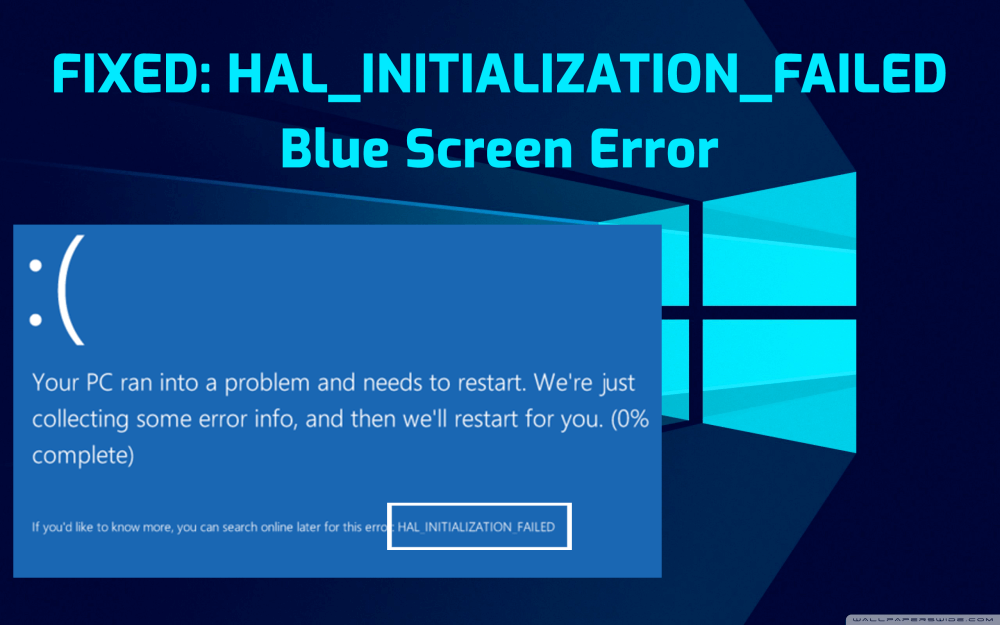
Riepilogo: sei frustrato dall'errore BSOD HAL_INITIALIZATION_FAILED sul tuo computer Windows 10 e non hai idea di come affrontarlo? Allora siete venuti nel posto giusto. In questo articolo, esplorerai le migliori soluzioni funzionanti per correggere questo errore di schermata blu sul tuo computer in pochissimo tempo.
HAL_INITIALIZATION_FAILED è un membro della famiglia di errori BSOD. Sappiamo che la schermata blu degli errori mortali è uno degli errori pericolosi che danneggiano il PC internamente.
Questo errore potrebbe interessare Windows 10, Windows 8.1, Windows 8 e altre versioni del sistema Windows. Gli utenti di Windows 10 ottengono comunemente questo tipo di errore quando tentano di riattivare il sistema dalla modalità di sospensione.
Anche se questo errore scompare dopo aver riavviato il PC. Ma se questo errore appare più frequentemente, è giunto il momento di correggere questo errore.
Questo errore è generalmente causato da problemi relativi al driver del dispositivo o all'hardware. Ma ci sono anche altri motivi. Quindi, prima di passare direttamente alla soluzione, esaminiamo gli altri principali motivi per cui viene visualizzato il codice di errore HAL_INITIALIZATION_FAILED sul computer.
Motivi dell'errore schermata blu HAL_INITIALIZATION_FAILED
Sintomi di HAL_INITIALIZATION_FAILED Errori della schermata blu
Ora sei ben consapevole delle cause e dei sintomi dell'errore schermata blu HAL_INITIALIZATION_FAILED . Ora è il momento di correggere questo errore. Quindi, andiamo a scoprire tutte le soluzioni che ti aiuteranno a correggere questo errore.
Come puoi correggere il codice di errore HAL_INITIALIZATION_FAILED su Windows 10?
Sommario
N. 1: aggiorna il tuo PC/laptop Windows 10
Poiché la maggior parte dei problemi del PC si verifica a causa del sistema operativo obsoleto, quindi la prima cosa che dovresti fare è aggiornare il tuo sistema operativo Windows .
Mantenere aggiornato il tuo sistema operativo Windows è molto importante per il tuo computer per evitare qualsiasi tipo di problema. L' aggiornamento del tuo PC/laptop Windows 10 può aiutarti a correggere l' errore schermata blu HAL_INITIALIZATION_FAILED .
Puoi aggiornare facilmente il tuo computer Windows 10 seguendo i passaggi indicati di seguito:

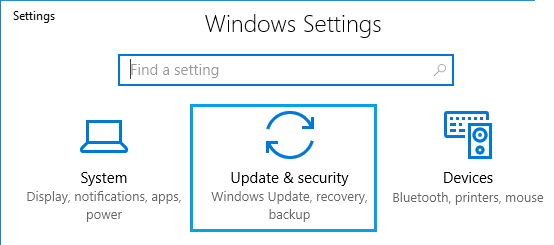
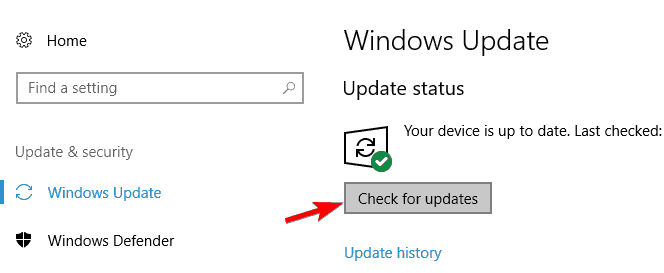
Dopo aver completato tutti i passaggi, riavvia il computer. Ora controlla se l' errore di arresto BSOD HAL_INITIALIZATION_FAILED è corretto o meno. In caso contrario, passare alla soluzione successiva.
#2: Aggiorna i driver di dispositivo
Un driver di dispositivo obsoleto è uno dei principali fattori che causano il codice di errore HAL_INITIALIZATION_FAILED sui computer Windows 10 . Pertanto, è necessario aggiornare i driver del dispositivo per evitare qualsiasi errore di schermata blu della morte e altri problemi relativi al driver del dispositivo .
L'aggiornamento dei driver di dispositivo è un'operazione piuttosto semplice. Puoi scaricare gli aggiornamenti direttamente dal sito Web del produttore oppure puoi farlo manualmente. Per aggiornare i driver manualmente, puoi seguire questi passaggi:
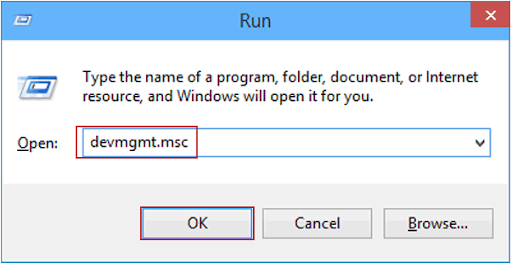
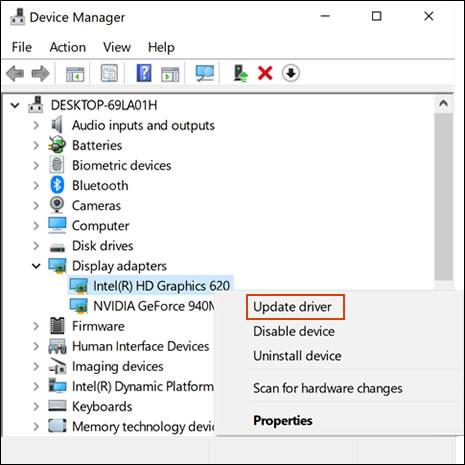
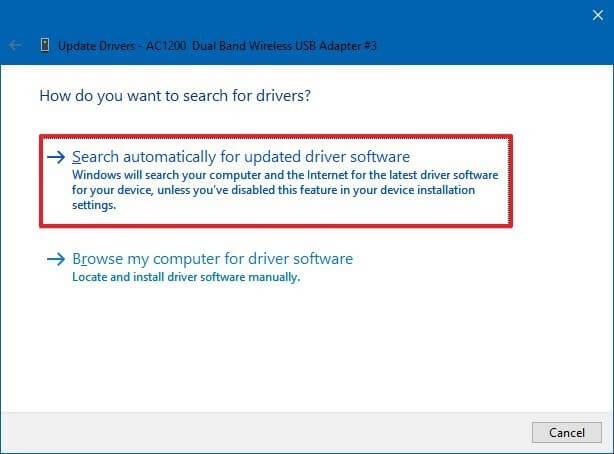
Segui gli stessi passaggi per aggiornare altri driver di dispositivo del tuo computer.
Aggiorna automaticamente i driver di dispositivo
La ricerca di ogni singolo aggiornamento del driver di dispositivo da solo è un'attività che richiede tempo. Pertanto, ti suggerisco di optare per una soluzione automatica. Prova il driver del dispositivo per aggiornare automaticamente i driver del dispositivo.
Questo strumento cercherà nuovi aggiornamenti per tutti i driver di dispositivo sul tuo computer e lo aggiornerà automaticamente senza perdere tempo in nessun processo fastidioso.
Ottieni driver di dispositivo per aggiornare automaticamente i driver
#3: verifica la presenza di hardware difettoso
Errore BSOD HAL INITIALIZATION FAILED su computer Windows 10 generalmente causato da hardware incompatibile. Quindi assicurati che il tuo hardware funzioni correttamente sul tuo computer. Per trovare e risolvere l'hardware problematico, segui i passaggi indicati:
Bene, un hardware difettoso più comune che causa il codice di errore HAL_INITIALIZATION_FAILED è la RAM. Sì, generalmente la RAM causa questo errore di schermata blu . Quindi assicurati di testare tutti i moduli RAM per risolvere questo problema.
Puoi testare la tua RAM con l'aiuto dello strumento di diagnostica della memoria di Windows . È un software di test della memoria integrato fornito da Microsoft . Con l'aiuto di questa app, puoi testare la memoria di sistema per qualsiasi tipo di errore nei computer Windows 10. Per fare ciò, attenersi alla seguente procedura:
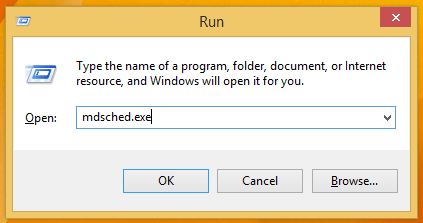
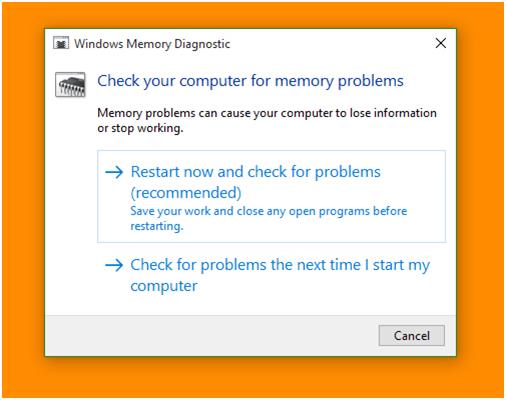

#4: controlla il software problematico di terze parti
Spesso HAL_INITIALIZATION_FAILED Errore di schermata blu causato da software di terze parti. Quindi, per correggere questo errore BSOD , devi scoprire il software problematico e disinstallarlo dal tuo computer.
Per lo più questo tipo di errore si verifica a causa del software antivirus di terze parti installato sul computer. Quindi, assicurati di disabilitarlo o disinstallarlo. Per fare ciò, è necessario seguire i passaggi indicati:
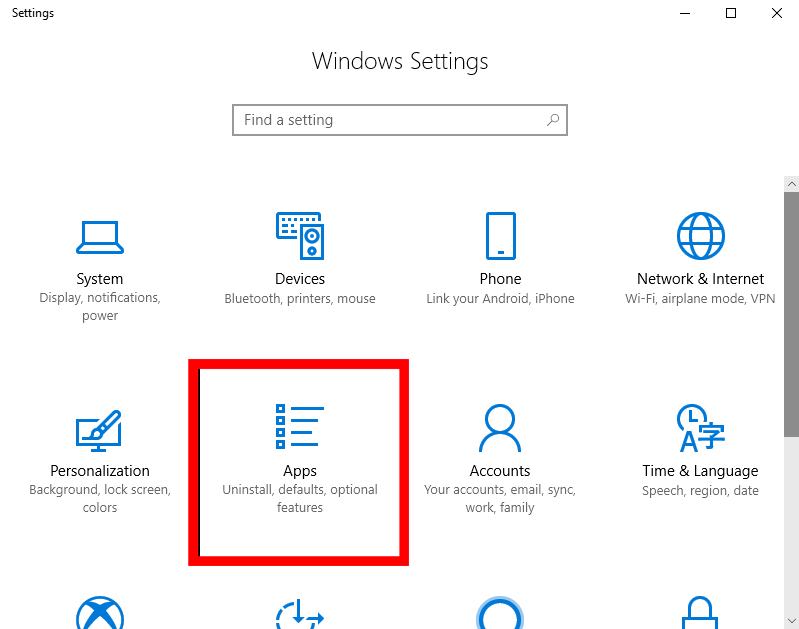
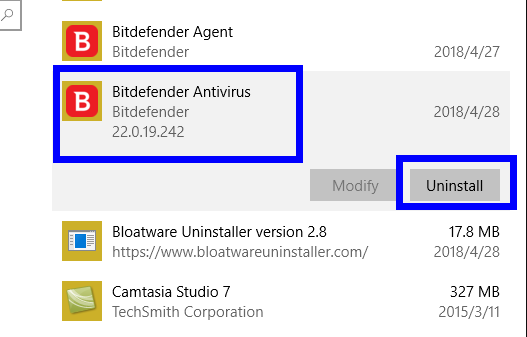
Dopo aver riavviato il computer, controlla se il codice di errore HAL_INITIALIZATION_FAILED sul tuo computer Windows 10 è corretto o meno. In caso contrario, passare alla soluzione successiva.
La disinstallazione manuale del software non rimuove completamente i suoi file dal computer, poiché ha lasciato alcuni dei suoi file di registro sul sistema che possono causare problemi durante la reinstallazione del software.
Pertanto, si consiglia di utilizzare uno strumento di disinstallazione per rimuovere completamente il file del programma dal computer. Ti suggerirò di utilizzare Revo Uninstaller . Questo strumento è semplice da usare e disinstallerà facilmente le app. Inoltre, rimuoverà i file rimanenti dei programmi eliminati.
Ottieni Revo Uninstaller per disinstallare facilmente le app
#5: imposta UsePlatformClock su True
Se stai riscontrando l'errore HAL INITIALIZATION FAILED sul tuo computer Windows 10, puoi provare a impostare UsePlatformClock su true per correggere l'errore.
Per fare ciò, puoi seguire i passaggi indicati:
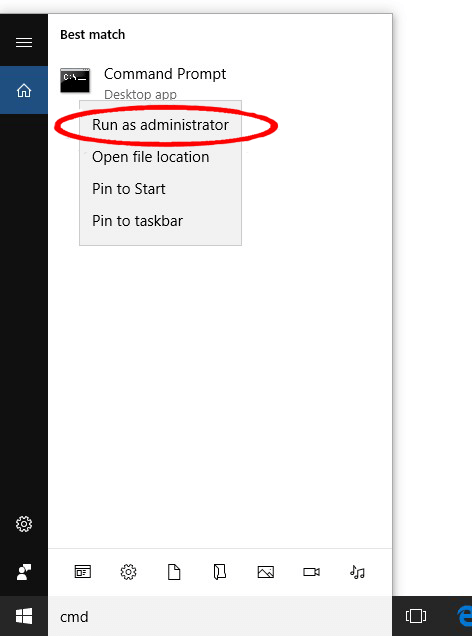
bcdedit /set useplatformclock true
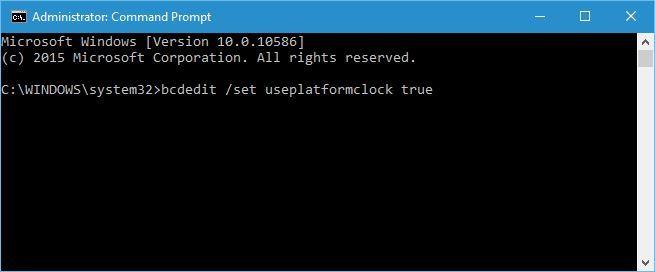
bcdedit /enum
#6: controlla il tuo disco rigido
Il disco rigido rotto può anche causare l' errore HAL_INITIALIZATION_FAILED sul tuo computer. Quindi, è necessario controllare il disco rigido. Per fare ciò, devi eseguire il comando chkdsk. Questo comando esegue la scansione della partizione del disco rigido del computer.
Ecco i passaggi per eseguire il comando chkdsk sul tuo computer:
chkdsk /r c
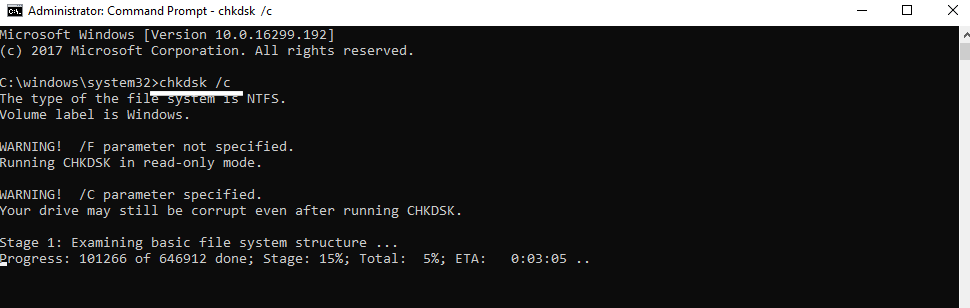
Nota: poiché questo comando viene eseguito solo per un'unità, è necessario modificare la lettera in base alla partizione del disco rigido. E non dimenticare di eseguire il comando chkdsk per ogni partizione del disco rigido.
#7: Esegui lo strumento di risoluzione dei problemi della schermata blu
Per correggere il codice di errore BSOD Stop HAL_INITIALIZATION_FAILED , puoi provare a eseguire lo strumento di risoluzione dei problemi della schermata blu integrato di Windows. Questo strumento di risoluzione dei problemi è in grado di risolvere tutti i problemi relativi a BSOD.
Quindi esegui questo strumento di risoluzione dei problemi per correggere questo errore della schermata blu e per farlo devi seguire queste istruzioni:
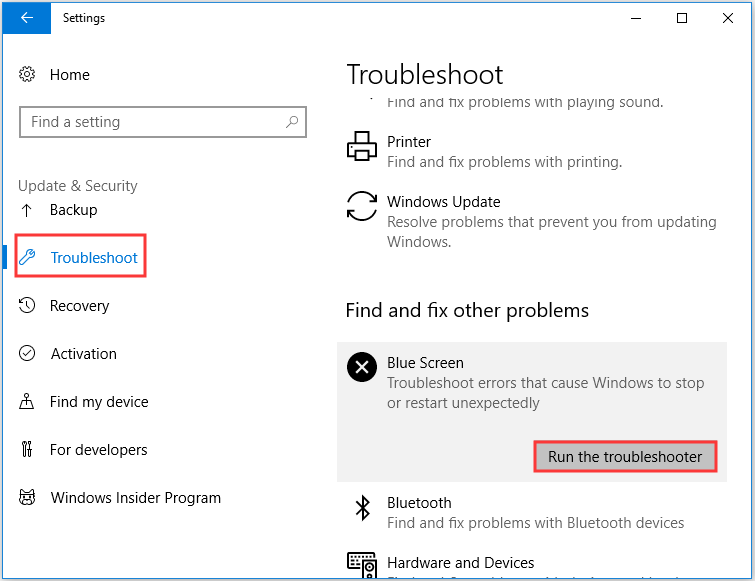
#8: ripristina il tuo computer Windows 10
Se nessuna delle soluzioni ha funzionato per te, puoi provare a ripristinare il tuo computer Windows 10. Risolverà l' errore HAL_INITIALIZATION_FAILED BDOS causato da determinati software. Prima di ripristinare Windows 10, assicurati di avere un backup dei tuoi file, poiché ciò eliminerà tutti i file dall'unità C del computer.
Dopo aver creato un backup, segui i passaggi indicati di seguito per ripristinare Windows 10:
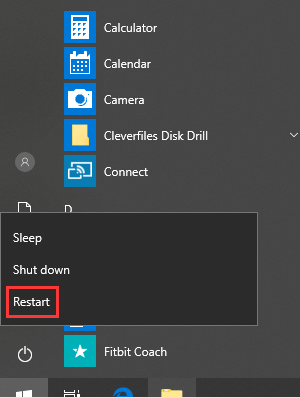
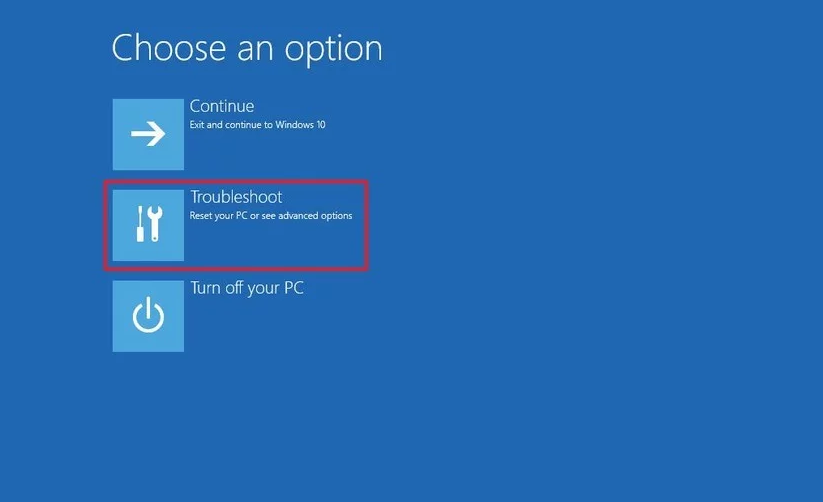
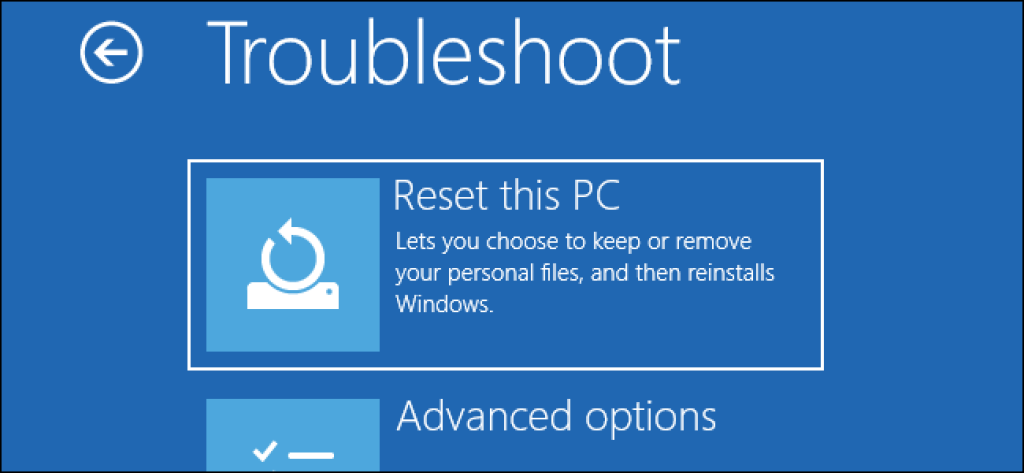
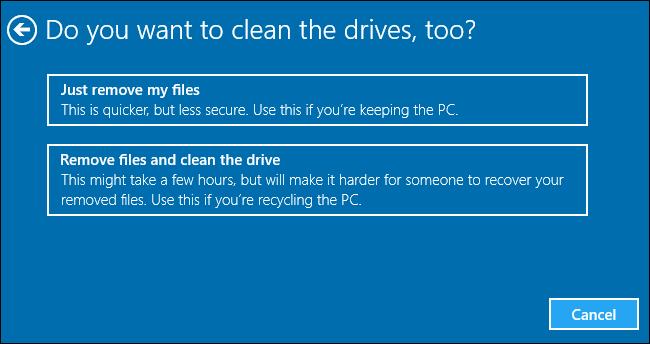
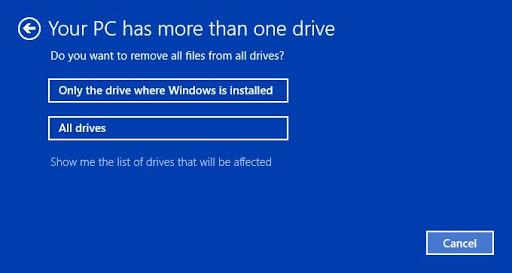
Soluzione semplice per correggere il codice di errore HAL_INITIALIZATION_FAILED
Tutte le soluzioni sopra menzionate devono essere eseguite manualmente, il che è un compito che richiede molto tempo. Quindi, se non vuoi eseguire queste correzioni manuali e desideri una soluzione automatica, ti consiglio di utilizzare PC Repair Tool .
Questo è uno strumento di riparazione altamente avanzato con un sacco di funzioni utili. Risolve facilmente vari errori e problemi ostinati del PC Windows, come BSOD, aggiornamento, DLL, registro, errori di gioco, riparazione di file danneggiati e molto altro.
Ottimizza anche il tuo PC per migliorarne le prestazioni e lo fa funzionare come uno nuovo.
Ottieni lo strumento di riparazione del PC per correggere l'errore di arresto HAL_INITIALIZATION_FAILED
Conclusione
Tutte le soluzioni che ho elencato in questo articolo ti aiuteranno a correggere il codice di errore HAL_INITIALIZATION_FAILED sul computer Windows 10. Esegui tutte le soluzioni una dopo l'altra e vedi quale soluzione ti aiuta a risolvere questo problema.
Tutte le soluzioni sono facili da eseguire e anche per le persone non tecnologiche. Ma nel caso, se non ti senti a tuo agio nell'esecuzione di questi metodi manuali, puoi provare la soluzione automatica che ho menzionato nella sezione precedente.
Quindi, prova queste correzioni e facci sapere quale metodo ha funzionato per te nel correggere questo errore Blue Screen of Death .
Se stai riscontrando l
Vuoi spostare gli elementi in Presentazioni Google senza perdere la loro posizione relativa? Scopri come raggrupparli in pochi semplici passi.
Scopri come cancellare la cronologia delle connessioni desktop remoto in modo semplice e veloce seguendo i passaggi indicati.
Scopri come attivare o disattivare Caps Lock su Chromebook in modo semplice e veloce. Segui i nostri passaggi per personalizzare la tua esperienza di digitazione.
Scopri come regolare i rientri degli elenchi in Microsoft Word per migliorare la formattazione del tuo documento.
Stai riscontrando problemi con la connettività HDMI su Windows 11? Scopri come risolvere i problemi di HDMI con 11 semplici correzioni.
Scopri come risolvere Valheim continua a bloccarsi, bloccarsi, schermo nero e problemi di avvio. Segui queste soluzioni efficaci per giocare senza interruzioni.
Scopri come abilitare e personalizzare il lettore immersivo in Microsoft Word per una lettura più accurata, aiuto con la pronuncia delle parole e per ascoltare il documento letto ad alta voce.
Scopri come riprodurre i tuoi file musicali archiviati su Google Drive senza doverli scaricare. Utilizza Music Player per Google Drive per un
Scopri come risolvere l





![[RISOLTO] Valheim continua a bloccarsi, bloccarsi, schermo nero, non si avviano problemi [RISOLTO] Valheim continua a bloccarsi, bloccarsi, schermo nero, non si avviano problemi](https://luckytemplates.com/resources1/images2/image-5324-0408150843143.png)


![[RISOLTO] Errore imprevisto di Windows 10 Defender e Microsoft Defender Threat Service ha interrotto lerrore [RISOLTO] Errore imprevisto di Windows 10 Defender e Microsoft Defender Threat Service ha interrotto lerrore](https://luckytemplates.com/resources1/images2/image-1378-0408150533360.png)